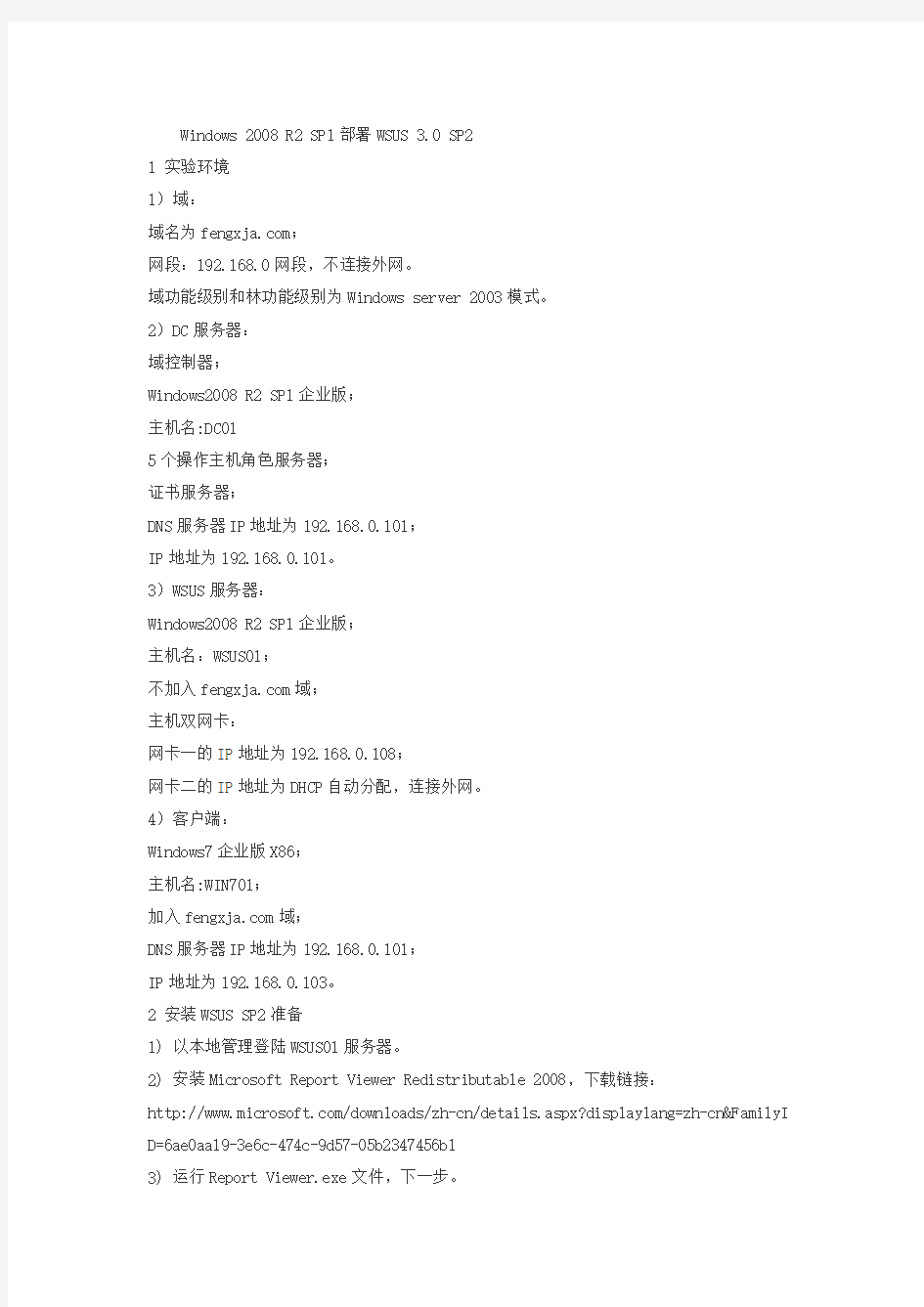
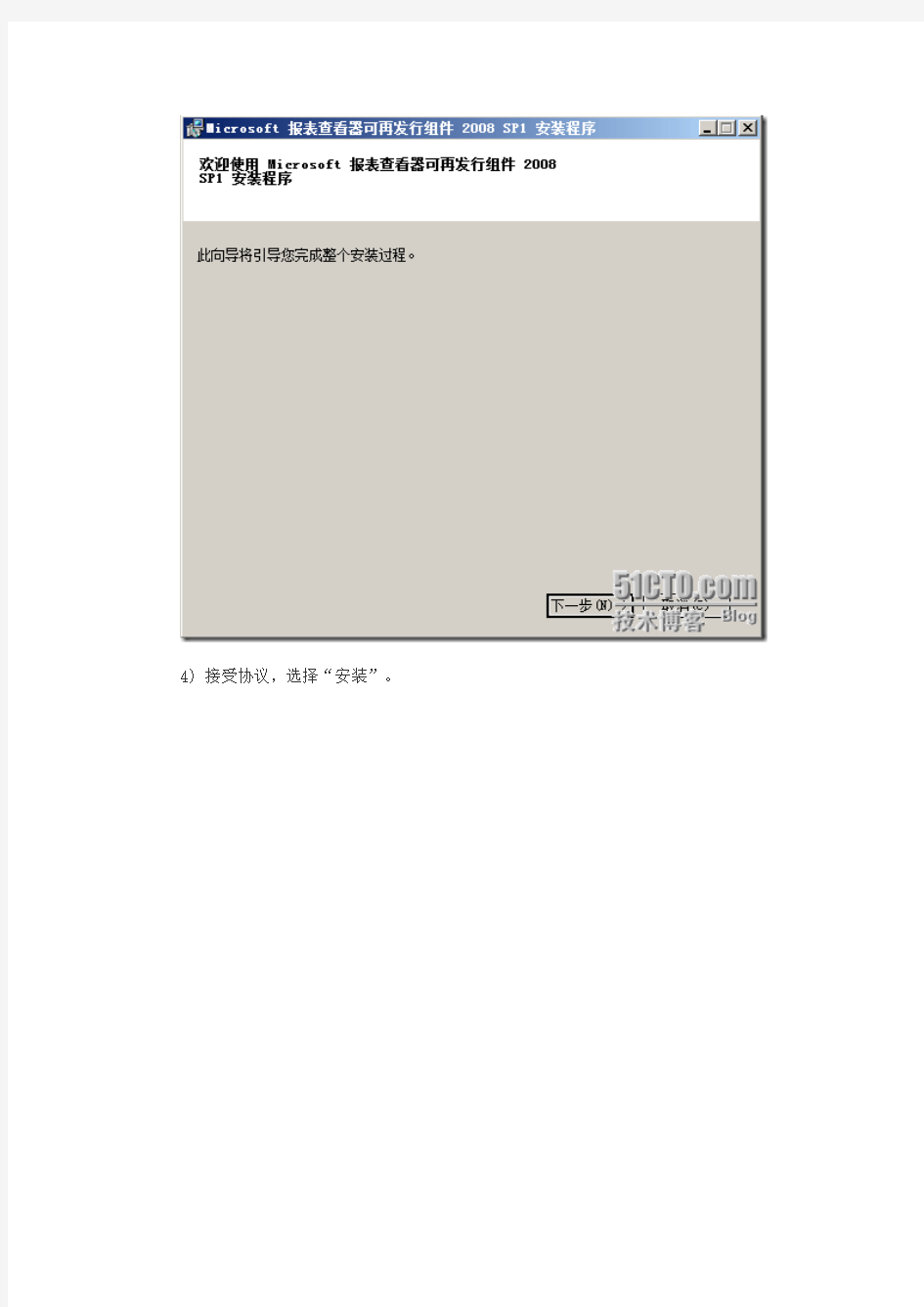
Windows 2008 R2 SP1部署WSUS 3.0 SP2
1 实验环境
1)域:
域名为https://www.doczj.com/doc/439159190.html,;
网段:192.168.0网段,不连接外网。
域功能级别和林功能级别为Windows server 2003模式。
2)DC服务器:
域控制器;
Windows2008 R2 SP1企业版;
主机名:DC01
5个操作主机角色服务器;
证书服务器;
DNS服务器IP地址为192.168.0.101;
IP地址为192.168.0.101。
3)WSUS服务器:
Windows2008 R2 SP1企业版;
主机名:WSUS01;
不加入https://www.doczj.com/doc/439159190.html,域;
主机双网卡:
网卡一的IP地址为192.168.0.108;
网卡二的IP地址为DHCP自动分配,连接外网。
4)客户端:
Windows7企业版X86;
主机名:WIN701;
加入https://www.doczj.com/doc/439159190.html,域;
DNS服务器IP地址为192.168.0.101;
IP地址为192.168.0.103。
2 安装WSUS SP2准备
1) 以本地管理登陆WSUS01服务器。
2) 安装Microsoft Report Viewer Redistributable 2008,下载链接:
https://www.doczj.com/doc/439159190.html,/downloads/zh-cn/details.aspx?displaylang=zh-cn&FamilyI D=6ae0aa19-3e6c-474c-9d57-05b2347456b1
3) 运行Report Viewer.exe文件,下一步。
4) 接受协议,选择“安装”。
5) 选择“完成”。
6) 安装IIS组件。
7) 打开“服务器管理器”,选择“角色---添加角色”,选中“Web服务器(IIS)”,下一步。
8) 如果您要安装 Web 服务器 IIS,则在“Web 服务器 (IIS)”页中,单击“下一步”。在“Web 服务器 (IIS) 角色服务”页中,除了选中的默认设置外,还请选择“https://www.doczj.com/doc/439159190.html,”、“Windows 身份验证”、“动态内容压缩”和“IIS 6 管理兼容性”。如果出现“添加角色向导”窗口,请单击“添加必需的角色服务”。单击“下一步”。
9) 选择“安装”。
3 安装WSUS
1) 下载WSUS30-KB972455-x64补丁包,执行安装。
下载链接:
https://www.doczj.com/doc/439159190.html,/downloads/en/details.aspx?FamilyID=A206AE20-2695-436C-9578-3403A7D46E40
2) 运行WSUS30-KB972455-x64安装包。
3) 下一步。
4) 选择“包括管理控制台和完整服务器安装”,下一步。
5) 接受协议,下一步。
6) 选择“本地存储补丁”,默认存储本地C:WSUS,下一步。
注意:如果更新的补丁较多,建议放在一个单独分区中。
7) 选择“在此计算机安装windows Internal Database”,下一步。
备注:
①在“数据库选项”页中,选择用于管理 WSUS 3.0 数据库的软件。默认情况下,此安装向导将安装 Windows 内部数据库。
②如果不希望使用 Windows 内部数据库,需选择“使用此计算机上的现有数据库”或“使用远程计算机上的现有数据库服务器”为 WSUS 提供要使用的 SQL Server 实例。在相应的框内键入实例名。该实例名应显示为
8) 网站首选项,选择使用现有IIS默认网站,下一步。
说明:在“网站选择”页中,指定 WSUS 将使用的网站。如果希望在端口 80 上使用默认网站,则选择“使用现有 IIS 默认网站”。如果端口 80 上已有一个网站,可以通过选择“创建一个 Windows Server Update Services 3.0 SP2 网站”,在端口 8530 上创建一个备用网站。单击“下一步”。
9) 下一步。
10) 等待安装完成,点击完成。
4 同步WSUS
1) 安装完成后,自动打开配置向导,点击下一步。
注意:
配置前网络准备:
①检查WSUS服务器的防火墙配置为允许客户端访问服务器
②WSUS连接到上游服务器(如 Microsoft Update)。
③如果需要设置代理服务器,是否需要名称和用户凭据
④如果 WSUS 和 Internet 之间设有企业防火墙,要从 Microsoft Update 获取更新,WSUS 服务器将端口 80 用于 HTTP 协议,而将端口 443 用于 HTTPS 协议,需要保证这些端口可以访问,可以加入以下微软更新网站:
https://www.doczj.com/doc/439159190.html,
http://*https://www.doczj.com/doc/439159190.html,
https://*https://www.doczj.com/doc/439159190.html,
http://*https://www.doczj.com/doc/439159190.html,
https://*https://www.doczj.com/doc/439159190.html,
http://*https://www.doczj.com/doc/439159190.html,
https://www.doczj.com/doc/439159190.html,
https://www.doczj.com/doc/439159190.html,
http://*https://www.doczj.com/doc/439159190.html,
https://www.doczj.com/doc/439159190.html,
https://www.doczj.com/doc/439159190.html,
2) 选择“不加入客户端体验计划”,下一步。
3) 保持默认,下一步。
4) 保持默认,下一步。
5) 选择“开始连接”。
6) 等待连接完成后,选择下一步。
7) 选择要适用的语言,这里选择“中文(简体)”点击“下一步”。
8) 选择需要更新的产品(这里为了测试,只选择Office2010和Window 7),然后“下一步”。
9) 选择要下载的更新分类(这里按默认即可),点击下一步。
10) 选择手动同步(真实部署环境可以选择自动同步,单独设置同步周期),下一步。
11) 保持默认,下一步。
12) 点击“完成”。
13) 完成后,自动打开WSUS界面,可以查看同步进度(等待同步100%后)。
5 配置域用户WSUS服务器
注意:本步骤为域用户通过组策略统一设置WSUS服务器。如果不是域用户,而是单独的工作组用户,可以通过本地组策略来设置。
1) 以域管理登陆DC01服务器。
2) 打开“Active Directory 用户和计算机”。
3) 右键选择新建“组织单元”。
4) 新建名为WSUS的组织单元。
5) 找到“计算机(Computer)”中需要设置策略计算机名,这里为WIN701,右键选择“移动”。
6) 选择“WSUS”,确定。
7) 打开“管理工具---组策略管理”,找到“林---域https://www.doczj.com/doc/439159190.html,---WSUS”
8) 单击WSUS,右键选择“在这个域中创建GPO并在此处连接”
9) 输入新建GPO名称,点击确定。
10) 右键选择新建的GPO,然后选择“编辑”。
11) 在 GPMC 中,依次展开“计算机配置---策略---管理模板---Windows 组件”,然后单击“Windows Update”。
部署WSUS(Windows Server Update Services 3.0) 链式拓扑部署实战(工作组环境) 链式拓扑。如下图所示,链式拓扑定义了上游服务器和下游服务器,上游服务器可以直接连接到微软的更新网站,下游服务器则只能从上游服务器下载更新。这种拓扑在总公司/分公司的管理模型中比较常见。考虑到性能因素,链式拓扑很少超过三层。 实验环境: server A上游服务器 IP:192.168.1.30 工作组 serverB下游服务器 IP:192.168.1.230工作组 server A client :windows xp 192.168.1.4 server B client:windows server 2003 192.168.1.5 一安装前的准备工作 要在server A上游服务器和下游服务器serverB上安装WSUS3. 0,需满足下列条件。 1.安装Windows server 2003 sp1以上的补丁
2.安装应用程序服务器中的Internet信息服务(IIS)和IIS详细信息中的后 台智能传送服务(BITS) 3.安装https://www.doczj.com/doc/439159190.html, Framework 2.0 补丁
4.安装Microsoft Report Viewer 2005 SP1补丁
5. 6.
5磁盘空间 WSUS3.0要求系统分区至少应有1G的剩余空间,WSUS的更新文件需要至少6G空间,WSUS的元文件至少需要2G空间。 6数据库 WSUS的后台数据库可以是SQL2005,MSDE或WMSDE。WSUS安装时自带了WMSDE,MSDE是大家很熟悉的数据库桌面引擎,MSDE和WMSDE的区别在于MSDE有最大不能超过2G的限制,而WMSDE没有。MSDE和WM SDE都没有提供管理工具,如果你需要管理工具,可以考虑安装SQL2005作为WSUS的后台数据库,也可以在WMSDE或MSDE的基础上加装一个SQL 2005管理工具。建议如无特殊需求,使用WSUS自带的WMSDE数据库即可。在server A上游服务器 IP:192.168.1.30 工作组 开始安装 Windows Server Update Services 3.0
ZStack部署实战之VDI异构部署 作者:ZStack社区蒋克勤 前言 大家都知道ZStack是一个自主开发、功能齐全、轻量级的私有云和混合云平台,同时,ZStack作为一个开放的云平台,也能够支持各种云桌面终端的接入!大家可以结合着客户需求让客户进行云桌面的体验。 本次就给大家介绍一下ZStack私有云的一个亮点功能:部署方式-----VDI 云桌面,并使用第三方云终端部署到我们的ZStack环境里面来。 环境介绍 实验组网
(实际拓扑)
(模拟拓扑) (连接拓扑) 环境描述 使用ZStack最新版本安装ZStack开放VDI功能,并使用第三方瘦终端完成整体环境安装,使其达到基础办公环境要求,最后测试使用效果: 1、3台服务器分别安装ZStack最新企业版,硬件配置请按ZStack要求配置; 2、1台商业存储配置8G光口为ZStack平台提供存储资源; 3、1台光纤交换机增加链路冗余和连通性; 4、2台业务交换机提供业务和管理功能; 5、云终端为第三方X86瘦终端(本次使用华为CT5000盒子);
部署准备: 硬件准备 软件准备 IP网络规划
部署步骤 1、安装云操作系统 详细的安装部署过程,请参考《PD4001 ZStack快速安装教程》。这里只对一些关键内容进行说明。 管理员对上架的网络设备和服务器加载电源,手动启动服务器进入BIOS,检查以下内容: ?确认服务器内硬盘的数据已作备份,安装过程会覆盖写入; ?进入BIOS,开启CPU VT选项;开启超线程HT选项;
?进入阵列卡配置,合适的RAID级别,以提供一定的数据冗余特性,具体配置两块SAS/SSD盘为RAID1; ?设置U盘为第一启动顺序; 所有节点均安装ZStack定制版操作系统。管理节点选择【ZStack Management Node】选项,KVM虚拟化节点选择【ZStack Compute Node】选项。 推荐分区如下: ?/boot,创建分区1GB ?交换分区(SWAP),创建分区32GB ?/,根分区,配置剩下容量 ?安装系统只需勾选待安装的系统盘,其他硬盘或FCSAN存储设备请勿勾选 1.1 设置网络基础环境 服务器网络地址规划需与实际情况匹配,网络配置需与当前平台无冲突,且需规划后续扩容及网络互连等场景,需提前规划。 此处以管理节点为例,配置网络IP过程如下(其他节点类似): # 创建主备模式的绑定网卡bond0 zs-bond-ab -c bond0 # 将万兆网卡em1与em2均添加到bond0 zs-nic-to-bond -a bond0 em1
Windows Server 2012中VDI快速部署全过程 虚拟桌面基础架构(VDI,Virtual Desktop Infrastructure)是许多机构目前正在评估的全新模式。VDI 旨在为智能分布式计算带来出色的响应能力和定制化的用户体验,并通过基于服务器的模式提供管理和安全优势。它能够为整个桌面映像提供集中化的管理。 对于其它基于服务器的模式,性能和响应能力会根据用户数量、物理位置和应用类型的不同而有所不同。客户端端点上的性能尤为重要。此外,在不添加媒体加速功能的情况下,视频、Adobe Flash*、IP 语音(VoIP)以及其它计算或图形密集型应用不适用于该模式。HDX、RemoteFX和 PC over IP(PcoIP)等远程桌面协议的最新改进使智能客户端端点的本地资源得以充分利用,从而使虚拟托管桌面成为更适宜的解决方案。(HDX 和PCoIP通过 WAN 增强了用户体验,而RemoteFX则可改进 LAN/非 WAN 用户的体验,并需要服务器 GPU 卡通过 RDP 渠道对媒体进行编码。)所有客户端计算、图形和内存资源必须置于数据中心内,存储系统必须满足每位用户的操作系统、应用和数据要求。在可管理性方面,需要考虑可能节省的 TCO 和部署该基础设施所用成本的对比情况。
VDI可以与其它桌面虚拟化模式,如应用流结合使用。应用数据可与操作系统流结合应用于服务器的虚拟机上。 好的,以上是摘录的VDI介绍,现在我们来用windows server 2012(本次用的是win server 8 beta)来演示一下如何实施快速VDI,Let’s go! 同样的,我们打开服务器管理器,然后点添加角色和功能 这里我们要选第二个,基于远程桌面服务方案的安装
配置WSUS3.0服务器给客户机分发补丁 本文中介绍配置WSUS服务器后给客户机分发补丁。还是使用上篇博文中的拓扑结构BEIJING做DC和DNS服务器,GUANGZHOU做WSUS服务器,NANJING做客户机,IP 地址如图中一样。 1、WSUS服务器分组 2、给组分配计算机 3、审批更新补丁 4、共享WSUS文件夹 5、客户机测试 下面开始今天的实验: 一、在WSUS服务器上分组 打开GUANGZHOU也就是WSUS服务器,在程序→管理工具→找到Microsoft Windows Server Update Services 3.0打开。
我们就看到WSUS服务器的管理对话框,选择计算机我们可能性看到域内的所有计算机,都属于“所有计算机”这个组。我们为了管理补丁方便可以创建几个组,这样管理就会更加灵活。 选择计算机后在右边的操作中可以看到有添加计算机组,单击后打开添加计算机组对话框,我在这里添加两个组,分别为test1和test2。输入test1添加,第一个组就创建完成,用同样的方法创建好test2组。
现在两个组都创建完成,现在我们需要把计算机指定到组中,选择选项中的计算机。 二、给组分配计算机 单击计算机在常规里可以看到有两种指定的方法,一种是使用Update Services控制台,一种是使用计算机上的组策略或注册表设置。因为现在我们有域环境,选择第二种更加方便。
在域控制器上从程序→管理工具→打开“Active Directory用户和计算机” 右击“https://www.doczj.com/doc/439159190.html,”属性
选择组策略,选择当前的组策略对象链接,单击编辑
V D I 产品部署及运维手册 一、编写目的 本手册是作为噢易公司VDI产品的部署及运维手册,详细介绍VDI产品的部署流 程以及VDI服务器配置参数等,使相关工程师快速熟悉VDI产品。 二、适用范围 本手册适用于噢易公司所有研发工程师、测试工程师、实施工程师、技术支持工程师等。 三、包括内容 产品部署注意事项 服务器端部署(含主控节点、计算节点) Web管理平台初始化 安装Linux客户端 安装Windows客户端 产品架构图及组件介绍 服务器端组件日志
常用VDI产品命令 附录一:常用Linux命令 附录二:使用到的幵源技术 附录三:常见问题与解答 四、产品部署注意事项 确定主控节点IP ; 是否需要存储节点,如需要,请确保网络连接顺畅; 部署顺序应为:先部署服务器端(含主控节点、计算节点),再进行Web管理平台的初始化,最后安装客户端(Windows、Linux) 五、服务器端部署 5.1部署主控节点 操作步骤: 1、在物理服务器上安装虚拟化软件,安装前需手动设置从光驱启动,或者在启 动时选择从光驱启动也可; 2、插入光盘自动识别进入安装欢迎界面,如果物理服务器已经存在操作系统, 安装会覆盖之前的操作系统;
3、重新设置账户密码,并配置相关网络信息,具体操作请参见下方详解;
5.1.1光盘运行安装 操作步骤: 插入服务器主控节点 con sole 光盘,重启服务器,自动识别进入安装欢迎界面, 选择安装方式,如图2.1.1.1所示: 注意:当前安装文件中英文版 Console/Agent 节点集一体,请自行选择对象执行, 当前以中文版为例; 图2.1.1.1选择安装节点 ■ In stall Oseasy E -VDI 4.0.1Co nsole(Chi nese,Simplified) 节点 ■ In stall Oseasy E -VDI 4. 0.1Age nt(Ch in ese,Simplified) 占 八、、 安装 5.1.2挂载部署 当前首次进入安装信息部署界面时,安装位置及网络项展示为“未配置”及“未 :安装中文版主控 :安装中文版计算节 ■ In stall Oseasy E -VDI 4.0.1Co nsole(E nglish) ■ In stall Oseasy E -VDI 4. 0.1Age nt(E nglish) ■ Boot from localPress [Tab] to edit opti ons :安装英文版主控节点。 :安装英文版计算节点 :从本地磁盘启动,即放弃本次
步骤1:WSUS 3.0 安装需求 安装WSUS 3.0之前,你需要在你的机器上安装以下组件。当安装完成需要重新启动的时候,请在安装WSUS之前重启。 在Windows server 2003 系列上的WSUS 3.0安装需求 a. Windows Server 2003 Service Pack 1 b. Microsoft Internet Information Services (IIS) 6.0 c. Update for Background Intelligent Transfer Service (BITS) 2.0 and WinHTTP 5.1 Windows Server 2003. d. Microsoft .NET Framework Version 2.0 Redistributable Package (x86) e. Microsoft Report Viewer Redistributable 2005 f. Microsoft Management Console 3.0 for Windows Server 2003 (KB907265) 在Windows Server Longhorn系列上的WSUS 3.0安装需求 a.Microsoft Internet Information Services (IIS) 7.0 b.Windows Authentication(Windows 身份验证) https://www.doczj.com/doc/439159190.html, d. 6.0 Management Compatibility(6.0管理兼容性) e.IIS MetabaseCompatibility(IIS元数据库的兼容性) f.Microsoft Report Viewer Redistributable 2005 g.Microsoft SQL Server? 2005 Service Pack 1 .NET Framework 2.0 and BITS 2.0是Windows Server "Longhorn"操作系统自带组件,无需安装 磁盘空间需求和建议 安装WSUS 3.0的服务器系统必须满足以下需求: a.至少两个系统分区,并且安装WSUS 3.0的分区格式必须为NTFS b.推荐为系统分区至少保留1GB空间 c.在WSUS 3.0所在分区至少保留20GB 的剩余空间,建议为30GB剩余空间 d.在安装WSUS 内部数据库的分区,至少保留2GB剩余空间
VDIBox桌面云管理平台 部署手册
目录 1.系统准备 (3) 1.1服务器操作系统补丁部署 (3) 1.1.1 域控制器为Windows Server 2003(R2) (3) 1.1.2 域控制器为Windows Server 2008 R2 (4) 1.1.3 域控制器为Windows Server 2008 (4) 1.1.4 域控制器为Windows Server 2012及以上 (6) 1.2 环境检查与设置 (6) 1.2.1 域管理员部署 (6) 1.2.2 普通域账号部署 (7) 2 安装向导 (14) 2.1 安装管理控制服务 (14) 2.2 安装授权服务 (20) 2.3 安装用户数据服务器 (23) 2.4 安装虚拟桌面宿主服务器 (29) 2.5 部署完成 (30) 2.6 RDGateway 部署 (31) 2.7 RemoteAPP部署 (33) 3 客户端下载 (34) 3.1 Windows客户端下载 (34) 3.2 安卓客户端下载 (37) 3.2.1 安卓客户端下载 (37) 3.2.2 无线路由配置 (38)
1.系统准备 1.1服务器操作系统补丁部署 此版本要求服务器中除域控制器AD以外,各个角色的操作系统均为Windows Server 2012.其中域控制器AD的操作系统版本可以为2003、2008、2008R2、2012、2012R2。如低于2008R2,需要安装ADWS补丁。 1.1.1 域控制器为Windows Server 2003(R2) VDIBOX支持Windows Server 2003 域功能级别需要在域控制器中安装补丁才能正常使用,具体步骤和补丁如下: 1.安装dotnetfx35SP1。 2.安装补丁WindowsServer2003-KB914961-SP2-x86-CHS 3.安装Windows5.2-KB968934-x86补丁(安装完成之后才有AD Web服务,必须安装。如果安装不上可先安装上 NDP35SP1-KB969166-x64和 WindowsServer2003-KB969429-x86-CHS补丁之后再装)4.NDP35SP1-KB969166-x64补丁(这里虽然命名是X64但是32 位系统可以装上)
在局域网内实现windows补丁自动分发实现(WSUS部署与安装) 2007-02-06 11:04 一.前言 WSUS软件升级服务,是用来在内部网络中提供Windows补丁升级服务。 通过在内部网络中配置WSUS服务,所有Windows的更新都从上一级WSUS服务器集中下载到内部网的WSUS服务器中,而网络中的客户机通过本地WSUS 服务器来得到更新。 为了提高效率,节省网络带宽资源,公务网大型局域网接入用户可以部署自己的WSUS服务器(以管理中心WSUS补丁服务器为上一级服务器),为本局域网用户提供补丁升级服务。本文则讲述了如何在网络中安装、配置和使用WSUS服务。 二.复查 WSUS 安装要求 1.以下是使用默认选项进行安装的基本硬件安装要求: 500客户端以下 500客户端以上 CPU 300M--1G 1G--2G RAM 256M--1G 1G--1G 硬盘容量 9G--30G 系统盘与补丁存放盘必须是NTFS文件系统。 2.软件要求: 要使用默认选项安装 WSUS,必须在计算机上安装以下软件。如果任意一项更新要求在安装完成后重新启动计算机,则应在安装 WSUS 之前重新启动服务器。 Microsoft Internet 信息服务 (IIS) 6.0。 用于 Windows Server 2003 的 Microsoft .NET Framework 1.1 Service Pack 1。(WindowsServer2003-KB867460-x86-CHS) Background Intelligent Transfer Service (BITS) 2.0。 (WindowsServer2003-KB842773-x86-chs.exe) 注:如果您的win2003安装了SP1补丁,那么WindowsServer2003-KB867460-x86-CHS和WindowsServer2003-KB842773-x86-chs.exe两个补丁程序您将不需要安装。 3.客户端要求:
VDI存储配置设计方案建议书
一、前言 部署一个虚拟化桌面基础设施(VDI)环境很复杂;设计者必须处理很多关键性问题,因为存储是至关重要的。VDI环境是否能够成功依赖于用户体验,而存储又是对用户体验影响最大的。如果没有恰当地设计、实施和管理你的虚拟桌面存储,那么就可能会出现问题。 二、确定存储需求要考虑的因素 2.1 启动风暴问题对VDI环境的影响 对于VDI环境中的存储来说,最大的管理问题就是在存储输入/输出次数处于高峰时,能够保证系统平稳运行。“启动风暴”发生在一大群用户同时启动系统和加载应用程序时,是导致输入/输出激增的最可能原因。启动桌面需要占用很多资源——操作系统和应用程序都需要在磁盘上进行许多读操作。如果将这些活动再乘以用户正在启动的几百个桌面的话,由此产生的输入/输出量可以很快让一个存储阵列陷入瘫痪。启动风暴不会轻易地消失,并且通常会对性能产生重大影响——它们的影响可以持续30分钟到两个小时。 2.2 其它问题对VDI环境的影响 存储输入/输出在初始化登录和应用程序加载之后会有所缓和,但是在一天中,总会有其他事情会导致存储输入/输出量的增加,比如: ●进行桌面补丁、 ●防病毒软件升级/扫描和 ●下班时用户注销登录 以上几个问题对于VDI环境来说,数据存储基础设施能够应对这种高峰时段也就显得至关重要了。 2.3 硬盘转速快的深度理解 15000转的硬盘读写速度更快一些,总体的延迟更小,但是磁头驱动器在硬盘中的移动速度和访问数据的速度并没有加快。所以即便硬盘的转速增加了50%,但是总体的性能表现只提升了30%,从而也提升了IOPS。
2.3 设计者如何确定VDI的存储需求-方法与原则 为了恰当地设计一套VDI基础设施,设计者需要了解虚拟桌面用户的资源需求。不建议做任何假设,如果要恰当地计算出需要的资源,你需要从虚拟桌面用户那里统计真实的数据。准确地描述用户和计算他们的资源使用情况是决定存储需求的关键。一些第三方供应商,比如Lakeside软件公司和Liquidware公司,其软件可以从用户的桌面收集数据,以便对自己的环境进行评估并决定需求。你收集数据的时间越长,其受到突然和间歇性活动影响的可能性就越小。 2.4 与IOPS相关的基本因素和数据 对于存储来说有两个关键的指标,一个是速率,一个是IOPS 影响IOPS值的因素很多,最直接的硬盘工作原理:转速(rpm)、延迟和寻址时间 影响IOPS值的因素很多,最直接的三个因素是缓存大小、块大小、队列大小 一块普通的7200转(SATA)硬盘一般能达到75 IOPS 一块10000转(SATA)硬盘一般能达到125 IOPS 一块15000转(SAS)硬盘一般能达到175 IOPS 一块SSD固态硬盘一般能达到5000 IOPS 而对于RAID组: 你可以乘以RAID组中磁盘的个数来计算出RADI组总的IOPS值(比如六块15000转硬盘)6*175 I0PS = 1050 IOPS 还有其他因素,比如缓存可能会增大IOPS,而RAID在网络存储协议方面的系统开销和延迟会降低IOPS。 三、存储选型要考虑的因素 3.1 FC、iSCSI和NAS 存储类型一般由预算和现有的存储基础设施决定: ●光线通道(FC)SAN可以提供良好的性能表现,但是会提高VDI部署的价格成本。 ●iSCSI和NAS(NFS)相对来说很有吸引力,但是要确保其能够满足输入/输出需求。 ●使用10Gb以太网能够极大的增加iSCSI和NAS设备的吞吐量,但是部署10GbE的价 格可能会和光纤通道不相上下。 IOPS高峰时的负载可能会超过一个iSCSI或者NAS(NFS)设备能够处理的IOPS量。但是在存储设备前端增加缓存或者加速器能够极大的改善性能表现。
介绍这个产品: XenDesktop的Citrix VDI(Virtual desktop Infrastructure)解决方案 Citrix VDI的解决方案中客户端使用ICA(Independent Computing Architecture)网络协议进行连接的,对高清等多媒体方面的用户体验相当不错,如果充分利用其公司的WANSCALE加速产品的话,这一效果会更好,尤其是当你通过WAN来进行从各个区域分公司的客户端连到数据中心的VDI中的桌面的这种应用场景时。 XenDesktop就是在服务器端构建一个VDI虚拟桌面架构,客户端可以随时随地通过网络来访问存在在服务器上的桌面系统,如同在本地使用物理机一样。 角色及组件介绍: Citrix XenServer:虚拟服务器端,跟Hyper-V或者ESX是同一个级别。 XenCenter:XenServer的管理控制台,功能上跟SCVMM和VMware vCenter有一些差距,但该有的也都有了。 Citrix Desktop Delivery Controller:DDC的简称,此控制组件可以控管用户和虚拟桌面之间的联机, 客户能在数据中心集中化管理应用和桌面,并且控制通过网络向终端用户的交付。 本文以最简单的环境介绍一下Citrix VDI,后面会测试局域网连接,以及发布供Internet用户访问,后续会写一篇Citrix Access Gateway配置. 环境: DEll 2950物理服务器一台,安装Citrix XenServer 5.6版 在XenServer安装三台虚拟机,都安装XS-tool工具,将DDC及windows 7加入域 DC 一台Windows Server 2008 r2 DDC 一台Windows Server 2003 r2 X64 window 7 一台Windwos 7 企业版 XenServer的安装有点类似于linux,我觉得类似ESXi安装。 安装完后设置好IP,安装XenCenter,进行远程管理. 通过XenCenter连接XenServer安装三虚拟机(略) 1.先创建一个OU,后机的配置向导需要添加一个安全组.
WSUS3.0安装配置步骤 一、安装前的准备 1、安装https://www.doczj.com/doc/439159190.html, Framework 3.5 SP1 2、安装SQL Server 2005以及最新的Service Pack(当前是SP4) 3、确认已经安装IIS6.0,如果没有安装请先从控制面板中的“添加或删除程序”->“添 加/删除Windows组件”中添加“应用程序服务器”中的“Internet信息服务(IIS)” 组件。 4、安装Microsoft Report Viewer 5、注意WSUS的补丁可能超过100G,甚至200G,因此需要给存放WSUS补丁的分 区分配尽可能大的空间。 二、安装配置WSUS3.0 SP2 1、运行WSUS3.0 SP2的安装程序WSUS30-KB972455-x86.exe 2、安装模式,选择“包括管理控制台的完整服务器安装” 3、选择更新源,使用“本地存储更新”,并设置本地目录。注意这个目录用于存放WSUS 的补丁,空间要求大,根据所需补丁种类及语言的不同,可能需要高达100-200G 的空间。
4、数据库选项,默认情况下WSUS会安装一个简化版的SQL 2005 Express(即Windows Internal Database)。这里建议使用完整版本的SQL 2005,并在安装WSUS前,先安装好SQL2005。因此这里的数据库可以选择“使用此计算机上现有的数据库服务器”,如果本机没有安装SQL2005,也可以使用其他服务器上的SQL2005 5、网站选择,建议“使用现有IIS默认网站(推荐)” 6、完成WSUS安装后,根据提示进入WSUS设置向导。
考虑VDI的三个方面和成功实施的七个步骤 许多CIO都开始考虑虚拟桌面基础设施(Virtual Desktop Infrastructure,VDI),如果你还没有将脚放进VDI池中,那么你这个CIO可能就已经Out了。VDI是一项非常年轻且充满活力的技术,虽然有些方面仍然不够成熟,但我们绝对有理由相信未来几年它会呈爆炸式增长,Windows 7被广泛采用也将会推动VDI的部署。 最近,关于桌面虚拟化的话题总是热火朝天,究其原因主要是因为它的确能给企业带来极大的好处。据市场调研公司Zona最近发布的一份报告显示,实施VDI 的组织总体拥有成本大大降低了,在维护方面减少了80%的成本,在资本投入和运营成本方面也节省了大量的资金,并显著地提高了生产力,有这样的好事谁不会心动呢。 关于VDI的信息很多,如果要整理所有的信息实在是一个巨大的挑战,为了帮助你简化这个令人畏惧的任务,建议你从三个方面来考虑VDI:VDI是什么?如何考虑VDI?以及如何实施VDI? VDI是什么 就整体优势而言,VDI允许技术人员将公司的桌面环境作为一个动态的服务产品进行管理,它允许IT部门将桌面环境组件移到数据中心,根据需要交付应用程序,用户个性化和操作系统本身。 VDI本身是一项由服务器托管的虚拟桌面计算平台,它将端点镜像以虚拟机形式集中在一起了,让端点设备的重要性大大下降,需要时,IT人员可以在数据中心快速添加应用程序或打补丁,用户下一次访问他们的镜像时,应用程序和操作系统将保持一致状态,不需要推送和更新。升级到Windows 7后,更容易实施应用程序虚拟化,以前,灾难恢复基本上都是针对服务器的,现在也可以用在最终用户使用的应用程序和数据上了,除了技术人员在中央控制台控制外,最终用户在任何位置访问到的都是相同的自定义桌面。 如何考虑VDI、 在介绍实施VDI的7个重要步骤前,我们先回顾一下当前的架构,以及它是如何为组织服务的,大多数组织可能都能很好地控制最终用户桌面和应用程序,维护桌面环境对IT部门的资源有巨大的运营影响,IT部门管理桌面环境必须考虑的三个重要组成部分分别是:应用程序,用户体验和操作系统。 关于应用程序,有托管的(你知道的),也有非托管的(你可能不知道的),注册表设置的更改,补丁和跨地区用户的升级成功验证,因为不同地区的用户桌面环境可能会有所不同,如语言和时区设置。 关于最终用户和他们每天的体验,包括对域资源的访问权,使用打印机的特权,移动问题,配置文件设置和其它目录服务等,不管他们所处在什么地区或使用了什么设备,都需要一致地交付。 应用程序和最终用户会影响操作系统,因为每个镜像可能都需要不同的设备驱动,加上补丁管理,给操作系统的准备增加了不少难度,在应用程序,用户和操作系统之间有太多紧密相关的因素。 虚拟化桌面环境可以改变组织的活动焦点,使用应用程序虚拟化后,IT部门可
Windows 2008 R2 SP1部署WSUS 3.0 SP2 1 实验环境 1)域: 域名为https://www.doczj.com/doc/439159190.html,; 网段:192.168.0网段,不连接外网。 域功能级别和林功能级别为Windows server 2003模式。 2)DC服务器: 域控制器; Windows2008 R2 SP1企业版; 主机名:DC01 5个操作主机角色服务器; 证书服务器; DNS服务器IP地址为192.168.0.101; IP地址为192.168.0.101。 3)WSUS服务器: Windows2008 R2 SP1企业版; 主机名:WSUS01; 不加入https://www.doczj.com/doc/439159190.html,域; 主机双网卡: 网卡一的IP地址为192.168.0.108; 网卡二的IP地址为DHCP自动分配,连接外网。 4)客户端: Windows7企业版X86; 主机名:WIN701; 加入https://www.doczj.com/doc/439159190.html,域; DNS服务器IP地址为192.168.0.101; IP地址为192.168.0.103。 2 安装WSUS SP2准备 1) 以本地管理登陆WSUS01服务器。 2) 安装Microsoft Report Viewer Redistributable 2008,下载链接: https://www.doczj.com/doc/439159190.html,/downloads/zh-cn/details.aspx?displaylang=zh-cn&FamilyI D=6ae0aa19-3e6c-474c-9d57-05b2347456b1 3) 运行Report Viewer.exe文件,下一步。
4) 接受协议,选择“安装”。
Table of Contents Win2008 R2 VDI动手实验之活动目录搭建 (1) Win2008 R2 VDI远程桌面虚拟化主机配置 (10) Win2008 R2 VDI:远程桌面会话主机配置 (20) Win2008 R2 VDI:远程桌面连接代理配置 (29) Win2008 R2 VDI:配置远程桌面Web访问 (34) Win2008 R2 VDI:远程桌面虚拟机配置 (40) Win2008 R2 VDI:远程桌面虚拟机分配 (46) Win2008 R2 VDI:远程桌面虚拟机测试 (62) Win2008 R2 VDI动手实验之活动目录搭建 微软在2009年发布了最新的服务器操作系统Windows Server 2008 R2,在这个具有里程碑地位的纯64位操作系统中,虚拟化功能得到了大大加强。虚拟机动态迁移(Live Migration)是大家非常熟悉的一项改进,今天我们为大家介绍的VDI(虚拟桌面架构)也是一个具有重要意义的革命性技术。 什么是虚拟桌面架构呢?我们先从大家熟悉的终端技术开始介绍。终端技术起源于60年代的美国,当时有不少美国高校已经拥有了价值昂贵的大型机,由于大型机只有一个输入设备和输出设备,因此全校师生必须排队把自己的计算程序逐一输入到大型机中。麻省理工的研究人员发现,其实大型机已经有能力为全校师生同时提供运算服务,只是受到了输入设备的限制,才使得大型机的硬件性能得不到充分利用。于是,终端设备被发明出来了!终端是一个非常简单的硬件,由一个键盘,一个显示器和一根串口线组成。终端操作员通过键盘向大型机输入程序,再利用显示器输出大型机的计算结果,这样就可以高效率地利用大型机的硬件性能。由此可见,终端的精髓就是输入输出,终端本身不具备运算能力,必须依靠远程主机才能运行程序。 从60年代发展到现在,终端技术已经很成熟了。以微软为例,微软在NT4中就可以提供相当不错的终端服务,用户连接到终端服务器,在终端服务器上运行指定程序,然后在自己的显示器上输出结果。有了终端技术后,很多配置陈旧的老爷机有了起死回生的机会,这些老机器可以在本机运行一些小程序,大一些的应用程序则放到终端服务器上运行。因此,终端技术为降低IT运维成本还是做出了不少的贡献。 说了终端技术的优点,再来谈谈终端技术的不足之处,同时也是虚拟桌面架构的存在意义。终端的缺点在于,用户连接到终端服务器只能得到一个标准的服务器桌面!多数用户熟悉的还是XP,Vista,Win7等客户机操作系统,忽然过渡到使用服务器操作系统,感觉上肯定有些不适应。同时,所有的终端用户使用的终端环境都是千篇一律,这显然不算是一个很好的用户体验。虚拟桌面架构可以很好地解决终端技术的现有弊端,虚拟桌面架构可以为每个用户提供一个定制的桌面环境!用户连接到VDI服务器后,可以得到自己熟悉的客户机桌面环境,而且每个人的桌面环境都可以不同,张三可以使用XP,李四可以使用Win7。虚拟桌面架构能做到这些实际上是因为它为每个用户都准备了一个虚拟机!用户连接到自己的虚
WSUS规划部署(二)WSUS控制台说明 在安装了WSUS之后,那么需要开始配置。安装过程很简单,就是需要点击鼠标几次,真正需要做的就是后期如何管理维护WSUS服务器。管理之前就需要先熟悉界面。 与上一个版本想对比,wsus 3.0 取消了web,使用了c/s的方式,在服务器上面做的控制台。 如上图。打开控制台,默认连接的是当前的服务器,如果需要添加另外一个WSUS服务器,那么可以做如下操作:
首先在Update Services上面右键,选择添加服务器,之后就会弹出窗体,输入服务器名称,与端口号。 添加服务器之后,看下面的节点,会看到分为更新、计算机、下游服务器、同步、报告与选择。 更新:也就是所有与官方同步的更新。其下分为几个选项,所有更新,关键更新,安全更新与WSUS更新。点击选项卡,进入页面。
这里可能开始的时候不是特别的熟悉,上面的下拉列表中的每个选项很详细,从这一点来说很人性化。 之后看下面的计算机。
开始安装结束的界面,没有下面的Windows 7选项卡的,这是将计算机进行分组,方便管理,同时,可以自己根据实际情况定义,比如以客户端的操作系统就是一种方式。管理很简单。下游服务器:对于下游服务器,在安装的时候就已经涉及,一般情况都是仅仅存在一台补丁服务器。可以如果实际情况中有需要内外网隔离的,那么就有可能需要下游服务器,下游服务器所在网络可能不能与外网直接相连,那么就需要通过与能连接外网的WSUS进行同步复制。之后提供补丁分发功能。
同步:当选择为手动同步的时候,那么可以在该选项上右键,选择手动同步。这样就会开始与上游服务器,下游服务器,客户端进行同步。这里面可能有人会发现,客户端收到了补丁,同时也安装了,可是服务器端确没有反馈。这时不要迷惑,只要再进行同步一次就可以。报告:能够将当前状态等等信息进行整理,生成一份报告,方便查阅。 选项:这是整个WSUS控制台重要的地方,大多数配置都是在这里的。 切换到“选项” 可以看到上面选项。根据实际情况进行配置。比如代理的设置。 另外,某些产品新添加过来,需要提供补丁服务,而开始安装时候又没有设置,那么就选择产品和分类,来进行选择。 同步计划一定要设置,一般情况下,会将同步计划设置为周末。
WSUS3.0 详细部署之一 2009-06-02 03:22:46 标签:部署 wsus server 是微软推出一款为企业打补丁用的,是免费的,如果企业的每一台电脑都不跑到微软官方网站上去!一个电脑占用一点带宽,电脑多了对企业的带宽是很的的消耗!如果把补丁下载到一台服务器上,别的电脑不在跑到微软官方网站去下载补丁,节约了带宽资源,局域网的网速也很快,当微软有补丁的时候可以测试用! 如果那个更新的软件不好用的话,可以不安装,有的时候新的不一定如旧的,有很多新的软件都不稳定,说了这么多废话,现在该进入正题了 准备条件: 1.必须是windows server 2003 sp1 windows server 2000一下可不支持哦! 2.wsus需要8g 以上的硬盘,内存 256m以上, 3.iis(iis信息服务)bits后台智能传输服务 https://www.doczj.com/doc/439159190.html, framework 2.0以上。管理控制台(mmc3.0)。microsoftvewer 2005 sp1 (microsoft 报表查看器) beijing是dc服务器 dns ,beijing是wsus server 上海是客户机
iis的安装 由于wsus server在http或https上运行的所以必须安装iis 。开始--设置--控制面板--添加/删除windows组件--应用程序服务器--Internet 信息服务(iis)
iis组件安装完了
net framework 2.0(补丁)。管理控制台(mmc3.0)(补丁)。microsoftvewer 2005 sp1 (microsoft 报表查看器)(补丁) https://www.doczj.com/doc/439159190.html,/downloads/thankyou.aspx?familyId=0856eacb-4362-4b0d-8edd-aab15c5e04f5&disp layLang=zh-cn(net framework 2.0微软网址) mmc3.0补丁
VDI产品部署及运维手册 一、编写目的 本手册是作为噢易公司VDI产品的部署及运维手册,详细介绍VDI产品的部署流程以及VDI服务器配置参数等,使相关工程师快速熟悉VDI产品。 二、适用范围 本手册适用于噢易公司所有研发工程师、测试工程师、实施工程师、技术支持工程师等。 三、包括内容 产品部署注意事项 服务器端部署(含主控节点、计算节点) Web管理平台初始化 安装Linux客户端 安装Windows客户端 产品架构图及组件介绍 服务器端组件日志 常用VDI产品命令 附录一:常用Linux命令 附录二:使用到的开源技术
附录三:常见问题与解答 四、产品部署注意事项 确定主控节点IP; 是否需要存储节点,如需要,请确保网络连接顺畅; 部署顺序应为:先部署服务器端(含主控节点、计算节点),再进行Web管理平台的初始化,最后安装客户端(Windows、Linux) 五、服务器端部署 5.1部署主控节点 操作步骤: 1、在物理服务器上安装虚拟化软件,安装前需手动设置从光驱启动,或者在启动时选择从光驱启动也可; 2、插入光盘自动识别进入安装欢迎界面,如果物理服务器已经存在操作系统,安装会覆盖之前的操作系统; 3、重新设置账户密码,并配置相关网络信息,具体操作请参见下方详解;. 操作步骤: 插入服务器主控节点console光盘,重启服务器,自动识别进入安装欢迎界面,选择安装方式,如图所示:
注意:当前安装文件中英文版Console/Agent节点集一体,请自行选择对象执行,当前以中文版为例; 图2.1.1.1选择安装节点 InstallOseasyChinese,Simplified):安装中文版主控节点。 :安装中文版计算节点 InstallOseasy:安装英文版主控节点。 安装英文版计算节点 BootfromlocalPress[Tab]toeditoptions:从本地磁盘启动,即放弃本次安装。 5.1.2挂载部署 当前首次进入安装信息部署界面时,安装位置及网络项展示为“未配置”及“未连接”,如下图所示,现即可手动执行部署。 操作步骤 1、挂载项后点击系统安装图标,进入设备选择界面,选择“我要分区”进行挂载,如 图5.1.2.1所示: 图5.1.2.1自定义分区 2、若当服务器为标配云主机,则在安装信息摘要界面可直接将SAS和SSD硬盘勾选, 加入配置分区项。
WSUS(Windows Server Update Services 3.0)是微软公司面向其软件产品提供的软件升级更新解决方案,它可以提供Windows系列操作系统、Office、SQL Server等软件更新补丁的大规模分发服务。[1][2]目前很多高校通过在内部网络中部署WSUS系统,较好的解决了学校内部网络中的计算机因为操作系统和软件存在漏洞而产生的安全隐患。[2] 很多安全保密级别较高的内部网络不但与因特网物理隔离,而且为了防止摆渡攻击不能使用移动硬盘等存储设备进行交换数据,只允许使用刻录光盘在内部网络与因特网之间进行单向数据复制。在这种内部网络环境中,WSUS服务器或安装Windows操作系统的计算机都无法及时连接因特网进行在线升级,而手工下载并安装所有补丁在实践中难以保证完整、及时地进行更新,[3]因此在内网中建立WSUS更新服务系统的关键在于合理的部署WSUS服务系统,并建立及时高效的WSUS服务器持续更新方案。 1 内部网络WSUS部署方案 1.1 WSUS服务的一般部署方案 如果能够访问因特网,则WSUS部署较为简单,WSUS服务器安装后即可自动连接微软公司网站下载更新程序,以后也基本不需进行维护,内部网络中的计算机只需将更新源指定为该WSUS服务器即可进行更新升级。[2][3] 1.2 内部网络中WSUS的安装部署 在隔离的内部网络中部署WSUS方法相同,但隔离的内部网络中的WSUS 服务器无法自动获取新发布的更新补丁。如果手工下载补丁对WSUS服务器进行更新,非常困难,未见有成功方案。很多单位在建立了隔离的内部网网络的同时,也有与因特网连接的网络,解决信息查询等问题。因此,我们采用在与因特网连接的外部网络(以下简称外网)和与因特网隔离的内部网络(以下简称内网)中各部署一套WSUS系统,外网WSUS服务器自动获取更新程序,供外网计算机进行更新,并定期导出更新数据,通过刻录光盘等方法,对内网WSUS服务器进行更新,实现内网计算机的持续更新。方法如图1所示。 2 内网WSUS服务器的首次更新 2.1 WSUS服务器中更新的数据构成 WSUS服务器中的更新数据包含两部分:
内网WSUS服务器部署 1)在内网的WSUS Server上,使用和外网WSUS安装时相同的选项安装,并配置WSUS (保证高级同步选项要一致) 2)在外网WSUS Server上通过命令行工具wsusutil.exe,将原有的WSUS更新元数据 导出( wsusutil.exe,缺省位于“C:\Program Files\Update Services\Tools”目 录中):wsusutil export 例:C:\Program Files\Update Services\Tools>wsusutil export d:\wsus080120.cab d:\wsus080120.log 3)将外网WSUS的存放更新源文件(wsuscontent)的目录备份下来。复制wsuscontent 文件夹即可。 4)将从外网WSUS的备份出来的WSUScontent文件夹的内容,复制到内网WSUSContent 文件夹内。 5)在内网WSUS Server通过命令行工具wsusutil.exe,将已经导出的WSUS更新元数 据导入:wsusutil import 例:C:\Program Files\Update Services\Tools>wsusutil Import d:\wsus080120.cab d:\wsus080120.log 6)运行WSUSutil Reset
此命令用于检查WSUS数据库中每一个元数据是否具有本地存储对应的更新文件, 如果更新文件丢失或者被损坏,WSUS将再次下载更新文件。此命令在你刚恢复WSUS 备份数据或者排除更新批准故障时非常有用。 维护操作 1)移动更新文件 当WSUS服务器用于本地存储更新文件的硬盘空间不足或者出现故障时,你可能需 要将更新文件移动到另外的磁盘上进行存储。而Movecontent命令正是用于实现这 一需求。运行此命令时,WSUSUtil.exe执行以下操作: 将更新文件从源位置复制到目的存储位置; 更新WSUS数据库中的本地存储位置以及IIS中的虚拟目录映射。 更新文件存放的目的存储位置必须是NTFS文件格式;如果目的存储位置中更新文 件已经存在,则WSUSUtil.exe将不会复制相应的文件;并且WSUSUtil.exe将会设 置目的存储位置的NTFS权限和源位置一致。 你可以使用其他方式,例如xcopy或者备份工具来将更新文件复制到目的存储位 置,然后在WSUSUtil.exe运行时指定skipcopy参数不复制更新文件。 运行的语法如下所示: wsusutil movecontentcontentpath logfile[-skipcopy] 其中参数 contentpath 目的存储位置的路径,此路径必须存在 logfile 创建的日志文件名(不含路径则为当前目录) -skipcopy 可选,只更新WSUS数据库中的本地存储位置,不进行更新文件复制操作 2)deleteunneededrevisions